Directe bewerkingen van rasters mogelijk maken met het aangepaste besturingselement Bewerkbaar raster
Dit onderwerp is van toepassing op Dynamics 365 Customer Engagement (on-premises). Voor de Power Apps-versie van dit onderwerp, zie: Rasters van modelgestuurde apps (lijsten) bewerkbaar maken met het aangepaste besturingselement Bewerkbaar raster
In eerdere versies van Dynamics 365 Customer Engagement (on-premises) konden gebruikers niet rechtstreeks gegevens invoeren in rasters (ook wel aangeroepen lijsten) of subrasters op formulieren. Zij moesten op record in het raster selecteren om een formulier te openen, de gegevens bewerken en opslaan, wat meerdere stappen vereiste. Met bewerkbare rasters kunnen gebruikers de opmaak rechtstreeks in-line bewerken vanuit rasters en subrasters wanneer zij een webapp, telefoon of tablet gebruiken.
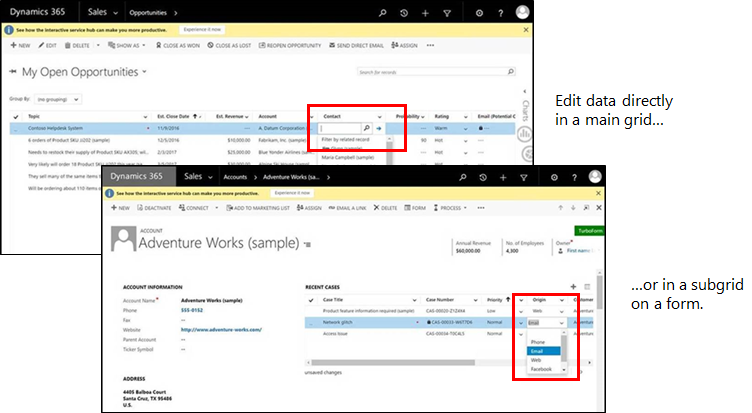
Wanneer bewerkbare rasters door het besturingselement Bewerkbare rasters zijn ingeschakeld, kunnen gebruikers de meeste veldtypen, inclusief basisopzoekvelden en optiesets, bewerken.
Bewerkbare rasters ondersteunen:
In-line bewerken van records in het entiteit- of subrasterniveau (inclusief aangepaste entiteiten)
Systeemweergaven en persoonlijke weergaven
Web- en mobiele clients
Navigatie met een toetsenbord of de muis
Groeperen en sorteren (u kunt records aan de clientzijde groeperen/sorteren op elke kolom in de huidige weergave)
Filteren
Kolommen verplaatsen en het formaat wijzigen
Paginering
Wijzigingen van de ene naar de andere sessie opslaan voor groeperen, sorteren, filteren, paginering en het verplaatsen en formaat wijzigen van de kolommen
Opzoekconfiguratie
Berekende velden en roll-upvelden
Bedrijfsregels (Foutbericht weergeven, Veldwaarde instellen, Onderneming instellen vereist, Standaardwaarde instellen of Veld ontgrendelen)
JavaScript-gebeurtenissen
Het inschakelen of uitschakelen van cellen op basis van beveiligingsrol
Gebruikers kunnen zoekopdrachten en grafieken blijven gebruiken en hebben toegang tot de actiebalk met alleen-lezen rasters
Hoofdrasters bewerkbaar maken
Open de oplossingenverkenner.
Open in de lijst Entiteiten de betreffende entiteit, selecteer het tabblad Besturingselementen en selecteer vervolgens Besturingselement toevoegen.
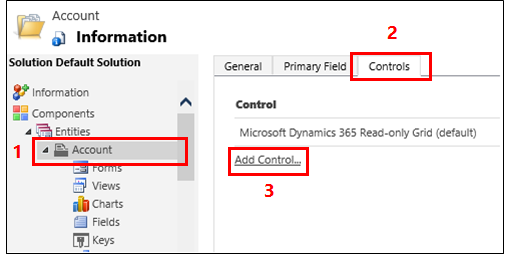
Selecteer in het dialoogvenster Besturingselement toevoegen de optie Editable Grid en selecteer vervolgens Toevoegen.
Selecteer in de toegevoegde rij Editable Grid de formulierfactor die u wilt toepassen in het raster. Hierdoor maakt u het besturingselement bewerkbaar raster tot het standaard besturingselement voor de geselecteerde formulierfactor(en).

Notitie
Bij het uitvoeren kunnen gebruikers schakelen tussen bewerkbare rasters en alleen-lezen rasters.
Als u een opzoekactie wilt toevoegen, selecteert u in het groepsvak Editable Grid de optie Opzoekveld toevoegen en vervolgens in het dialoogvenster Eigenschap configureren Opzoekveld toevoegen:
Selecteer in de lijst Beschikbare weergaven de weergave die u wilt toevoegen aan het opzoekveld (bijvoorbeeld Mijn actieve accounts).
Selecteer in de lijst Beschikbare kolommen de opzoekkolom die u wilt toevoegen (bijvoorbeeld Primaire contactpersoon).
Selecteer in de lijst Standaardweergave de gegevensbron voor het opzoekveld.
Als u de weergegeven records wilt beperken, sschakelt u het selectievakje Alleen records weergeven waar, selecteert u de criteria in de lijst en selecteert u OK.
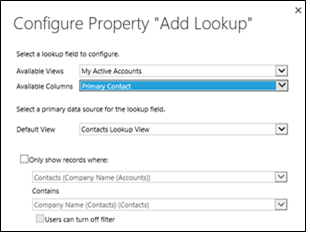
Als u een genest raster hebt, selecteert u de potloodknop voor Geneste rasterweergave en selecteert u vervolgens de entiteit en weergave voor het geneste raster. Selecteer voor Bovenliggende id van genest raster de relatie voor de entiteiten. Het veld ParentAccountID-veld verbindt bijvoorbeeld de entiteiten Account en Contactpersoon.
Notitie
De geneste rasters zijn alleen beschikbaar voor telefoons, tablets en Unified Interface-apps. Geneste rasters zijn niet beschikbaar met oude webclientapps. Meer informatie: Informatie over Unified Interface
Als u de gebruiker niet wilt toestaan om gegevens te groeperen op een kolom in de weergave (u wilt bijvoorbeeld ruimte besparen), selecteert u in de rij Groeperen op kolom de potloodknop en daarna in het dialoogvenster Eigenschap configureren Groeperen op kolom de optie Uitgeschakeld, waarna u OK selecteert.
Fooi
Dit is vooral handig voor subrasters op formulieren.
Als u JavaScript-gebeurtenissen wilt toevoegen, selecteert u het tabblad Gebeurtenissen en selecteert u vervolgens de benodigde entiteiten, velden en gebeurtenissen. Meer informatie: Bewerkbare rasters gebruiken (ontwikkelaar)
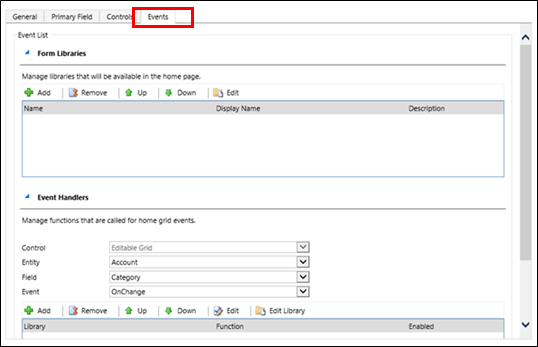
Selecteer Opslaan op de actiebalk om uw werk op te slaan.
Wanneer u klaar bent om de wijzigingen aan uw team beschikbaar te stellen, selecteert u Publiceren op de actiebalk.
Om uw wijzigingen te testen gaat u naar de weergave die u in stap 5 hebt ogpegeven, en brengt u in-line wijzigingen aan.
Een subraster bewerkbaar maken in een formulier
Notitie
- Als u een wijziging in een bewerkbaar raster wilt opslaan in een subraster, moet u expliciet opslaan voordat u het formulier verlaat.
- Als u oude formulieren (versies voor Dynamics CRM 2016) gebruikt en een bewerkbaar raster in een subraster inschakelt, wordt het bewerkbare raster niet weergegeven. Systeembeheerders kunnen oude formulieren zo nodig uitschakelen in systeeminstellingen.
Open de oplossingenverkenner.
Open het formulier dat het subraster bevat.
Selecteer het besturingselement en selecteer vervolgens Eigenschappen wijzigen op het lint.
Selecteer in het dialoogvenster Eigenschappen instellen de optie Besturingselementen, Besturingselement toevoegen en voer vervolgens de bovenstaande stappen uit.
Ondersteunde kant-en-klare entiteiten
Deze tabel bevat de standaardentiteiten en clienttypen die worden ondersteund met bewerkbare rasters.
| Internet/tablet/telefoon | Alleen tablet/telefoon | Alleen internet |
|---|---|---|
| Account Afspraak Boekbare resource Boeking van boekbare resources Header boeking van boekbare resource Categorie van boekbare resources Toewijzing van categorie van boekbare resources Kenmerk van boekbare resources Boekbare resourcegroep Boekingsstatus Aanvraag Categorie Kenmerk Concurrent Contactpersoon Recht Feedback Factuur Knowledge-artikel Weergaven van Knowledge Base-artikelen Knowledge Base-record Potentiële klant Verkoopkans Order Telefoongesprek Prijslijst Product Wachtrij Prijsopgave Beoordelingsmodel Beoordelingswaarde SLA-KPI-exemplaar Sociale activiteit Sociaal profiel Synchronisatiefout Taak Team Gebruiker |
Activiteit Bijlage Methodetoegangsprofielregelitem Adres van concurrent Verbinding Verbindingsrol E-mailhandtekening E-mailsjabloon Verlopen proces Factuurproduct Knowledge-artikel-incident Verkoop voor potentiële klant naar verkoopkans Proces Postvak Nieuw proces Notitie Verkoopkansproduct Verkoopproces verkoopkans Orderproduct Organisatie Telefoneren om aanvraag te verwerken Prijslijstitem Wachtrij-item Offerteproduct SharePoint-document Vertaalproces |
Campagne Campagneactiviteit Campagnerespons Methodetoegangsprofiel Methodetoegangsprofiel-regel Contract Rechtsjabloon Externe partij Marketinglijst Positie Snelle campagne Terugkerende afspraak Verkoopdocumentatie SLA (Service Level Agreement) |
Gegevenstypen die niet bewerkbaar zijn in een bewerkbaar raster
De volgende gegevenstypen kunnen niet worden bewerkt in bewerkbare rasters: opzoekvelden Klant en Partylist; Samengestelde (adres)velden; statusvelden; aan de entiteit van de opzoekweergave gerelateerde velden (bijvoorbeeld bij de opzoekweergave Contactpersonen voor de entiteit Account is het veld Contactpersoon bewerkbaar, maar E-mailadres (contactpersoon) niet).
Groeperen op weergaven werkt alleen aan clientzijde
Groeperingsgedrag werkt alleen aan de clientzijde en omvat niet meerdere pagina's. Groeperen op is een functie voor alleen clients en werkt slechts op één pagina met gegevens. Groeperen op toont u niet alle opties op basis van uw volledige gegevensset op het platform. Groeperen op toont alleen groepering op de huidige pagina. U kunt de groepering uitschakelen door de eigenschap te gebruiken in de configuratie voor aangepaste besturingselementen. Meer informatie: Hoofdrasters bewerkbaar maken
Bedrijfsregels werken alleen als het voorwaardelijke veld een kolom in het raster is
Bedrijfsregels op een bewerkbaar raster worden alleen ondersteund als het voorwaardelijke veld ook een kolom in het raster is. Als het voorwaardelijke veld geen kolom is, functioneren de bedrijfsregels niet. Controleer of elk veld waarnaar in de bedrijfsregel wordt verwezen, ook in het formulier is opgenomen. Merk op dat bedrijfsregels in een bewerkbaar raster niet worden geactiveerd als het bewerkbare raster is geconfigureerd op een dashboardpagina.
Toetsenbordondersteuning en sneltoetsen voor bewerkbare rasters
Bewerkbare rasters zijn geheel toegankelijk en bieden een uitstekende toetsenbordondersteuning, inclusief verschillende sneltoetsen voor betere productiviteit. De lijst met beschikbare sneltoetsen vindt u in: Sneltoetsen gebruiken in bewerkbare rasters
Veelgestelde vragen (FAQ's)
Hieronder vindt u enkele van de meestgestelde vragen met betrekking tot bewerkbare rasters.
Ik wil mijn opzoekkolom configureren voor een bepaalde weergave, maar ik kan deze niet vinden in de vervolgkeuzelijst Beschikbare kolommen in de configuratie.
Zorg ervoor dat de opzoekkolom die u wilt configureren geen kolom Met betrekking tot is. Dit is een speciaal kolomtype dat geen ondersteuning biedt voor het configureren van de weergavedefinities in het configuratievenster Bewerkbaar raster.
Waarom werkt mijn bedrijfsregel niet voor mijn kolom?
Controleer of de kolom waarop de bedrijfsregel wordt toegepast, deel uitmaakt van uw huidige weergave. Een bedrijfsregel haalt niet alle velden voor een entiteit op, alleen die velden die aanwezig zijn in de huidige weergave. Dus als uw bedrijfsregel zich bevindt in een kolom die niet beschikbaar is, wordt deze niet uitgevoerd.
Waarom is mijn raster alleen-lezen terwijl ik dit als bewerkbaar heb geconfigureerd?
Zorg ervoor dat u geen oude formulierweergave gebruikt. Bewerkbare rasters worden niet ondersteund in verouderde formulieren.
Waarom kan ik geen bewerkbare rasters op telefoons gebruiken?
Op basis van klantfeedback hebben wij de ervaring met bewerkbare rasters verwijderd van telefoons. Wanneer u een bewerkbaar raster op een telefoon gebruikt, ziet u een alleen-lezen versie van het lijstbesturingselement.
Waarom kan ik recordnavigatie niet gebruiken in een formulier vanuit een bewerkbaar raster?
Deze functionaliteit is niet beschikbaar in de oude webclient. Deze functionaliteit is echter beschikbaar in Unified Interface.
Zie ook
Sneltoetsen gebruiken in bewerkbare rasters
Bewerkbare rasters gebruiken (ontwikkelaar)
Weergaven maken of bewerken
Een bedrijfsregel of bedrijfsaanbeveling maken
Dynamics 365 voor telefoons en tablets aanpassen